2023.01.11.改訂
メタマスクって何⁉
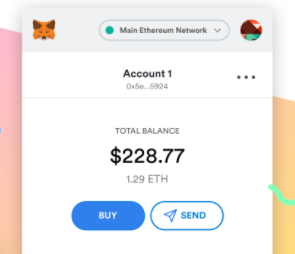
メタマスク・ウォレット(Meta Mask Wallet)はイーサリアムの規格(ERC規格)の暗号資産やトークン、NFTなどを管理する事ができるインターネット上のお財布(ウォレット)です。
誰でも無料でウォレットを作ることができ、イーサリアム(ETH)はもちろん、イーサリアムの規格(ERC規格)に沿ったコインであればどのコインでも受け取りや送金が可能です。
ERC規格のNFTも受信したり送信したする事ができます。
イーサリアム系のウォレットとして抜群の人気を誇っています。
汎用性が非常に高く、イーサリアムのブロックチェーン(メインチェーン)だけで無く、チェーンを切り替える事で多くのブロックチェーンに対応する事ができます。
Polygon(MATIC)やバイナンスチェーン(BSC)、ソラナ・ブロックチェーンといった人気のブロックチェーンに対応可能な点も大きな魅力です。
またブラウザの拡張機能などを利用する事によって、さまざまなサービスとメタマスクを簡単に連携させることができます。
ブロックチェーンゲームやDeFi、NFT取引などをする時には殆ど必須と言える程に広く利用されているウォレットです。
本記事ではメタマスク・ウォレットの登録方法、使い方について解説していきます。
メタマスクの概要については別の記事を参照下さい。
Chromeブラウザを使います
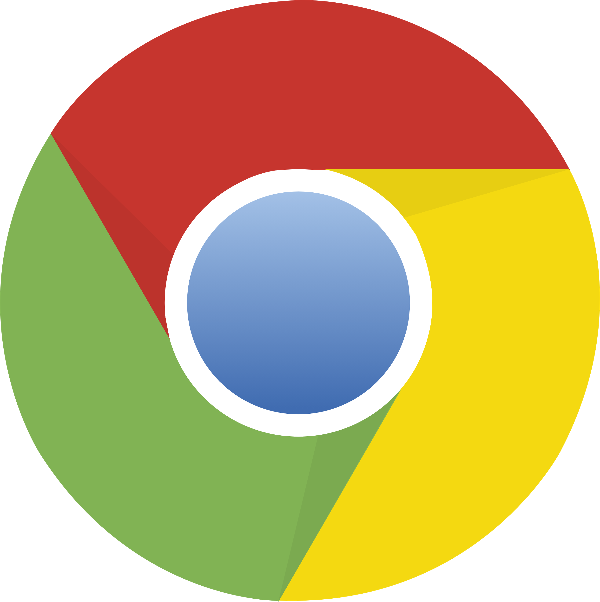
メタマスクはパソコンでもスマートフォンでも使う事ができますが、パソコンで使う場合にはChromeブラウザ(Google Chrome)で利用するのが一般的です。
実際にはChromeの他、Fire Fox、Brave、EDGEなどのブラウザでも利用できますが、Internet Explorer(IE)では利用できません。この点は注意が必要です。
普段Internet Explorerを使われている方は、これを機にChromeも利用できるようにして置きましょう。
メタマスクの導入方法
メタマスク・ウォレットの導入方法はそれほど難しくはありません。
ここでは最初にパソコンでのメタマスクの導入方法について説明します。
非常にアナログ的なのですが、事前に紙とペンを用意しておくとスムーズに導入できるのでおすすめします。
まずはメタマスクの公式サイトにアクセスします。
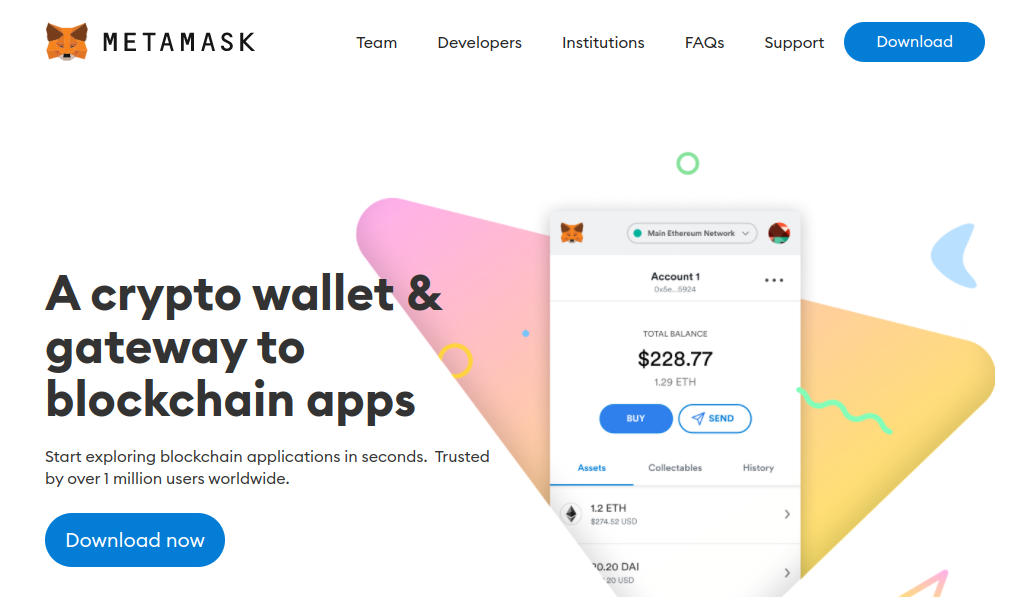
右上の【Download】をクリックしてChromeを選択するとChromeウェブストアに飛びます。
Chromeブラウザを使っている人であれば、直接Chromeウェブストアに行ってメタマスクを探しても構いません。
メタマスクの表示されている画面から【Chromeに追加】ボタンを押してダウンロードします。
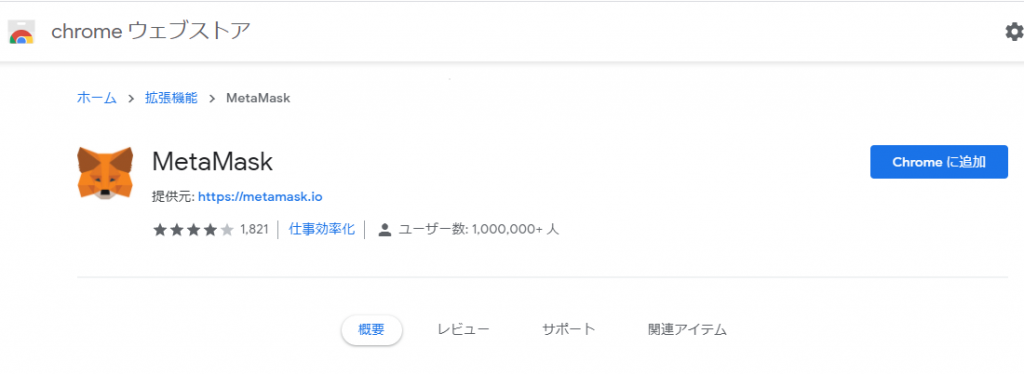
少し待っているとメタマスクのエクステンションページが表示されます。
画面右上の『Chromeに追加』をクリックすればインストールが開始されます。
その時「次の権限にアクセス可能」というポップアップ画面が出てきたら[拡張機能を追加] /[キャンセル]のボタンから[拡張機能を追加]の方を選択してクリックします。
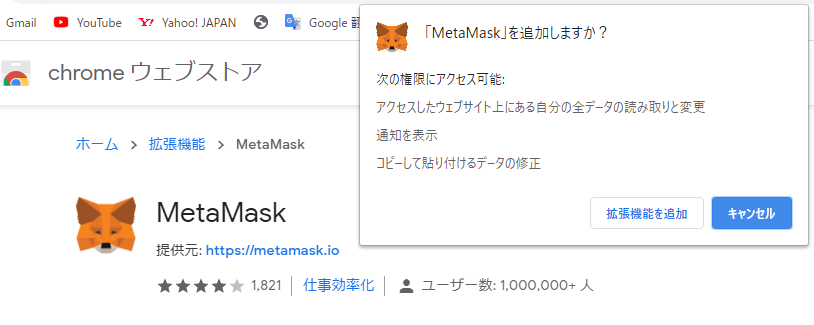
インストールが終わるとNew to Metamaskという画面がでてきて2つの作業のどちらかを選ぶように促してきます。
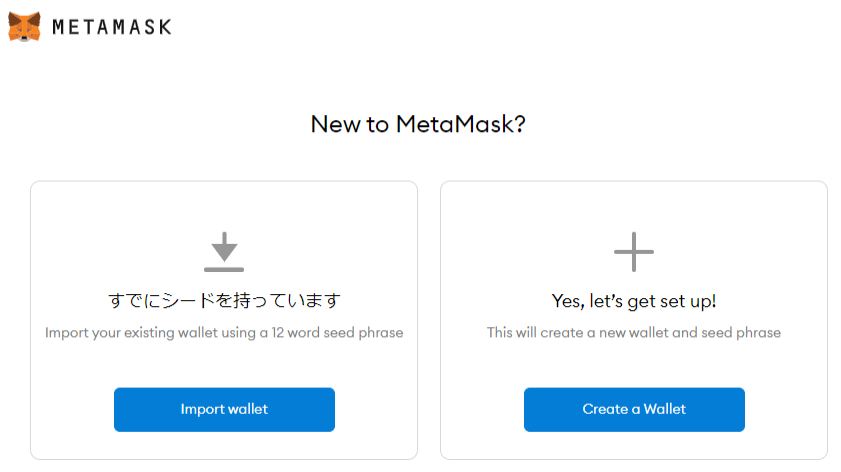
右側の『Yes, let’s get set up!』の方は新規にウォレットを作成する場合、
左側の『すでにシードを持っています』の方は既に持っているメタマスクウォレットを別の端末などに導入する場合です。
今回は新規にウォレットを作るので、右側の『Yes, let’s get set up!』の側にある【Create a Wallet】(ウォレット作成)ボタンをクリックします。
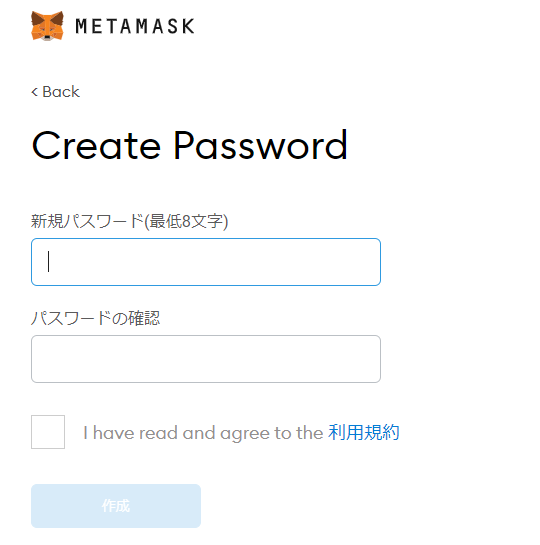
Create Password(パスワード作成)の画面になります。
パスワードは8文字以上の英数字を自分で決めて入力します。
下の確認欄にも同じパスワードを入れます。
『□I have read and adree…(私は…を読んで内容に同意します)』のボックス欄に☑を入れると【作成】ボタンが青くなるのでボタンをクリックします。
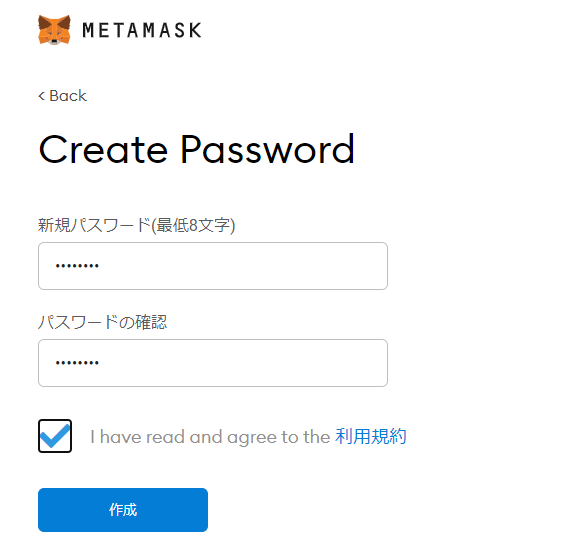
パスワードの入力が完了するとシークレット・バックアップ・フレーズの画面が現れます。
ここで紙とペンを用意して下さい。
シークレットフレーズ(秘密の言葉)は別のブラウザや端末でメタマスク・ウォレットを使う時やパスワードを忘れた時に同じウォレットを使えるようにするための鍵となるフレーズです。
シークレットフレーズが無いと端末を入れ替えた時などにウォレットを復旧できなくなるのでとても重要です。
画面の鍵のマークをクリックするとシークレットフレーズがいくつも表示されますので、それを順番に紙に書き写します。
スクリーンショットでも記録はできるのですが、ハッキング対策として面倒でも紙に書き写すのが一番安全だと思います。
シークレットフレーズを全て書き終わったら【次へ】ボタンを押します。
先程表示されていたシークレットフレーズを入力する画面になりますので、順番に入力して行きます。
きちんと単語を順番通りに入力できると『Congratulations!』とメッセージが出てきますので【All Done】ボタンを押します。
これで登録は完了です。お疲れさまでした。
※スマートフォンの場合

メタマスクはパソコン向けのイメージが強いウォレットですが、現在はスマートフォンにも対応しています。
スマートフォン向けとしてはiOS版、Android版のアプリがリリースされているので、それぞれAppストア、Google Playからアプリケーションをダウンロードできます。
登録の方法も基本的にはブラウザ版と同じですが、日本語には対応していません。
下記のリンクからダウンロード画面に行けますが、セキュリティなどを気にする方はAppストアまたはGooglePlayでメタマスクと検索するとキツネの顔のマークがアイコンになっているメタマスク(MetaMask-Blockchain Wallet)が出てきます。
メタマスクの画面が出てきたら【インストール】をタップ
しばらく待つとボタンの表示が【開く】に変わるのでタップします。
「メタマスクへようこそ」の画面になったら画面下の【開始】をタップします。
メタマスクを起動する
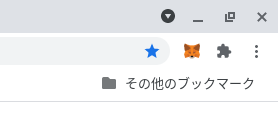
登録が済んだらパソコンの画面からメタマスクを起動してみましょう。
ここではChromeブラウザの例で説明します。
Chromeの拡張機能に追加されていれば、画面の右上にキツネのアイコンが出ていると思います。
キツネのアイコンをクリックするとメタマスクのポップアップ画面が出てきて直ぐにメタマスクを使うことができます。
時々メタマスクがパスワードを聞いてくる時もありますが、その時はパスワードを入れて送信すればメタマスクが開きます。
またChromeの拡張機能に紐つけているのに画面にキツネのアイコンが表示されない場合もあります。
その場合は画面右上のハンマーの形のアイコンをクリックして下さい。
拡張機能に登録してあるアプリケーションの一覧が出てきます。
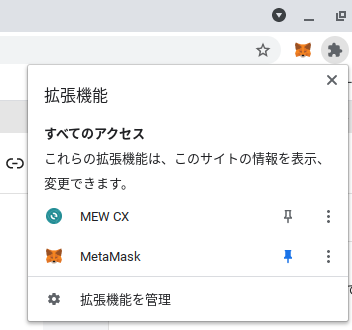
メタマスクのキツネのアイコンもここにありますのでキツネをクリックして下さい。
これでメタマスクが起動します。
※スマートフォンの場合
スマートフォンの場合はインストール時にホーム画面に追加されているキツネのアイコンをタップして起動します。

MetaMaskが立ち上がってパスワードを聞いてくるのでパスワードを入力して【ロックを解除】ボタンをタップします。
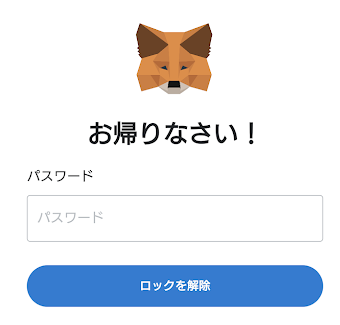
メタマスクに入金する

メタマスクはお財布(ウォレット)なので、これを使って何かを購入するためにはコインを入金する必要があります。
メタマスクではイーサリアムやERC規格のコインを入金する(受け取る)ことができます。
入金は取引所や交換会社のアカウント(口座)から、あるいは他の自分のウォレットからメタマスクのアドレスにコインを送金するという形で行われます。
メタマスクにコインを送金するためには、送金先=自分のメタマスクのアドレスが必要です。
自分のメタマスクのアドレスを調べる方法はいくつかありますが、わかりやすいのはメタマスクの上中央にある【account】の欄です。
これをクリックするとウォレットのアドレスがコピーされます。
取引所のアカウントや他のウォレットからコインを送る時に、コピーしたアドレスを送金先アドレス欄にそのまま貼り付けて送ります。
ブロックチェーンゲームと連携する
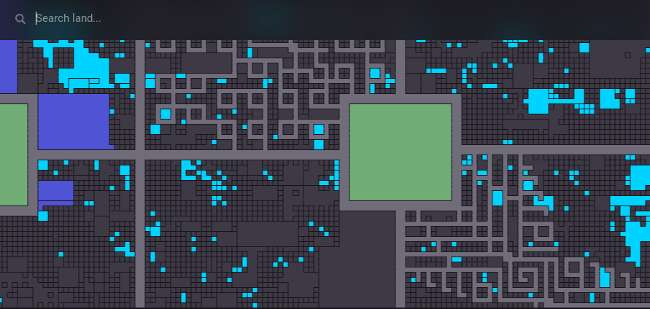
メタマスクを使うとイーサリアム系のブロックチェーンゲームと簡単に接続することができます。
そもそもイーサリアム系のゲームではメタマスクとの連携が必須というものも少なくありません。
イーサリアム系ゲームでは課金するしないに関わらず小額の送金手数料(gas代)が発生することが多いため、gas代を支払うお財布(ウォレット)との連携が必要になってくるのです。
メタマスクとの接続は難しくありません。
メタマスクを導入済のChromeブラウザでゲームのサイトに行き、【connect】ボタンを押すと自動的にメタマスクが起動してゲームと接続する形が一般的です。
NFTマーケットプレイスに接続する
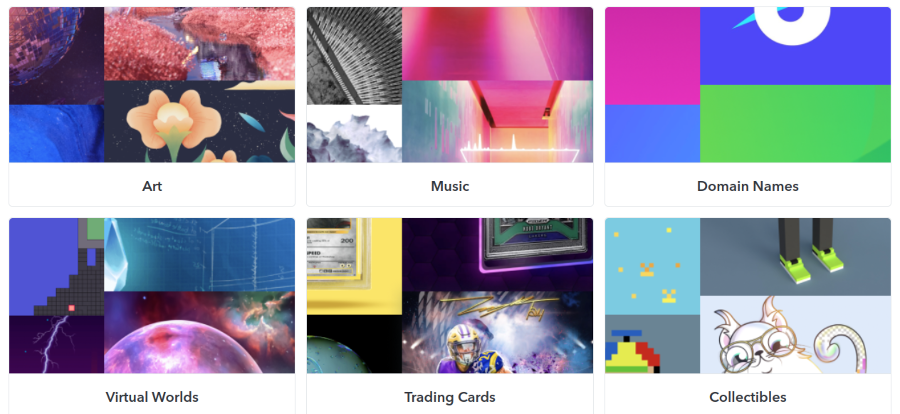
デジタルアートが何億円もの価格で売買されたりした事で一般のニュースでも報道され知られる様になったNFT(Non Fungible Token)。
現在NFTの多くはNFTマーケットプレイスと呼ばれる取引所で売買されています。
Open SeaやRaribleなどが有名ですが、メタマスクを持っているとこうしたマーケットプレイスと接続してNFTを売買する事ができます。
接続方法はゲームとほぼ同じでChromeブラウザ上でOpen Seaなどのマーケットプレイスに行き【connect】や【wallet connect】といったボタンを押すと自動的にメタマスクが立ち上がって接続されます。
DeFiとの連携
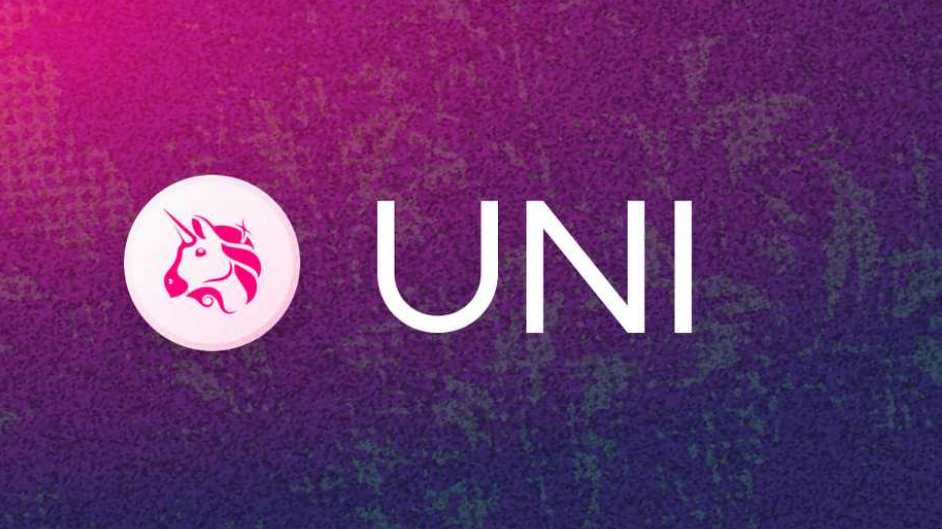
分散型取引所(DEX)などのDeFi関連のアプリケーションとの連携もブロックチェーンゲーム同様に簡単にできます。
接続方法はこちらもゲームなどとほぼ同じで、Chromeブラウザ上でDEXなどのサイトに行き【connect】ボタンを押すと接続されます。
これによってDeFi関連のサービスに資金を送り込んで運用するといったことが簡単にできるようになります。
Gas代の問題

簡単に接続できるメリットがある一方でメタマスクを使う上で大きなネックとなっているのが「Gas代の高騰」問題です。
イーサリアムのプラットフォーム上で動くアプリケーションでは、ERC規格のコイン(トークン)を移動させる際に小額のコインを送金手数料(gas代)を支払う仕組みになっています。
最近はイーサリアムの取引量の増加に伴ってgas代が高騰し、送金コストが掛かりすぎるという問題が深刻化しています。
根本的にはイーサリアムのバージョンアップによってこの問題は解決される見込みですが、現時点では解決したとは言えず、悩ましい問題となっています。
まとめ

メタマスクは単なるウォレットというよりもイーサリアム系のアプリケーションを快適に利用するための重要なツールと言えます。
メタマスクがあれば、マイクリプトヒーローズのようなグロックチェーンゲームも楽しめますし、UniswapなどのDEXを使って投資をしたり、トークンを交換したりすることもできます。
是非メタマスクを使って暗号資産の可能性を拡げて下さい。
きっと楽しいと思いますよ。
最後までお読み頂き、ありがとうございました。
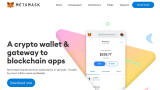


コメント